Switchの写真をスマホに送る方法まとめ
SNSやメッセージアプリで、Switchのプレイキャプチャー画像を見かけることが増えましたね。あなたもスプラトゥーンやモンスターハンターなどで、自慢のプレイやかっこいいシーンなどを撮って投稿してみませんか。スイッチの写真・動画をスマホに送る方法から画質を良くするオススメのツールをご紹介します。
スマホへスクショ(写真/動画)を送る方法
まずはSwitch側での最新版へのアップデートが必要です。
- 1. ホーム画面の「設定」を選択
- 2. 左のメニューから「本体」へ進む
- 3. 「本体の更新」を選択
- 4. 「本体の更新があります。更新しますか」が表示されたら「本体を更新する」を選択
- 5. 「OK」を押すとアップデートスタート
次に、使用したい写真・動画を選択します。
1. ホーム画面の「アルバム」を選択
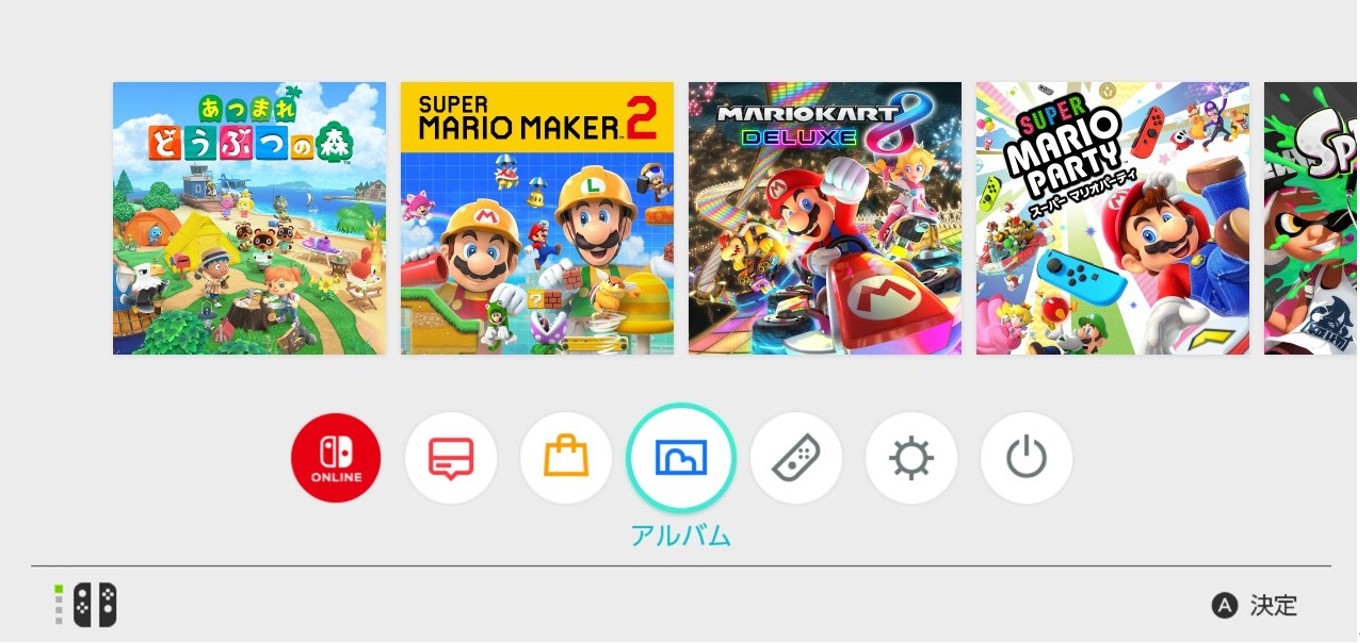
2. スマホに送りたい写真・動画を選択して、Aボタンを押下
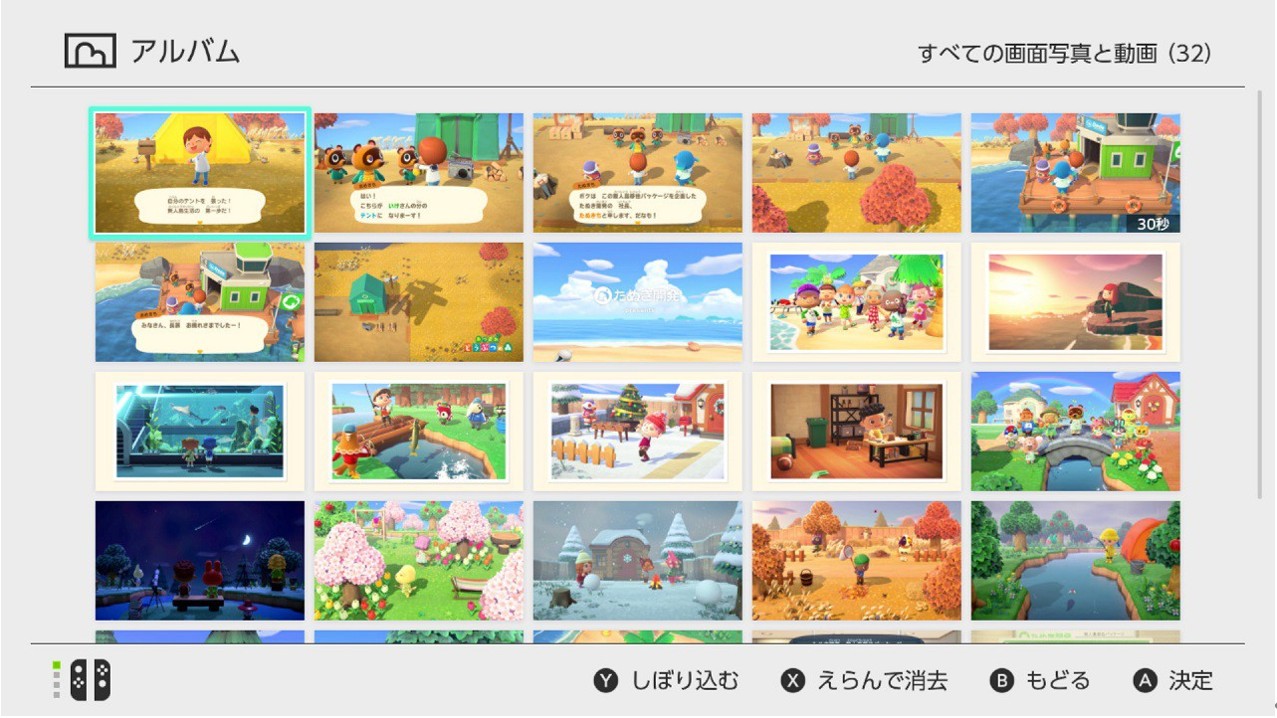
3. 「スマートフォンへ送る」を選択
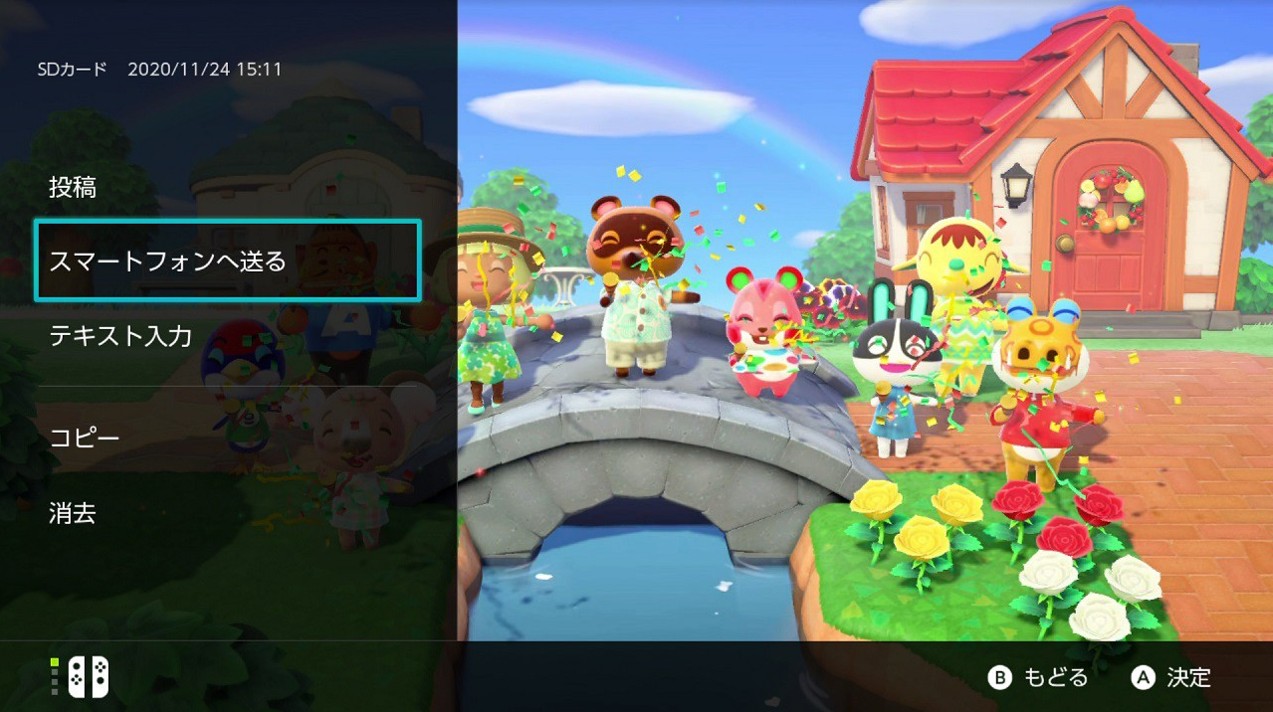
4. 「この画面写真のみ」もしくは「まとめて送る」のいずれかを選択 ※動画は1つずつしか送れません
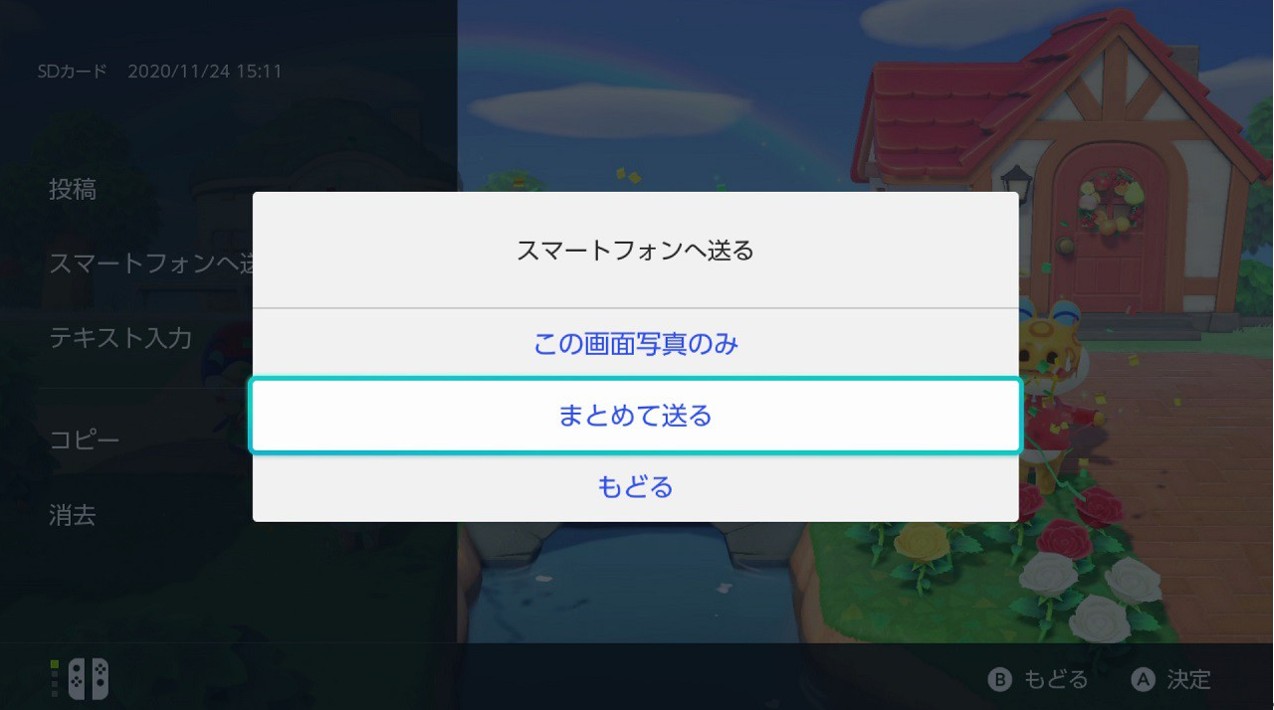
5. 「まとめて送る」を選択した場合は、送りたい写真をすべて選んで画面右下「送る」を押下
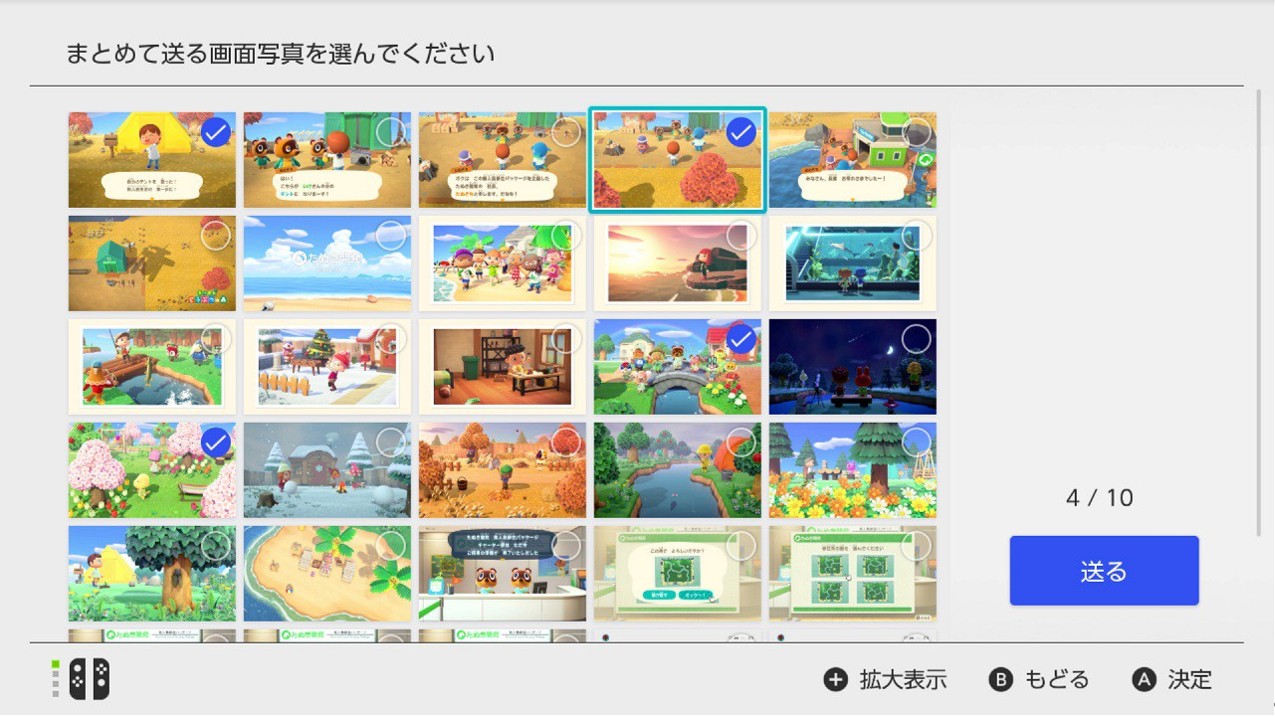
スマホとSwitchを接続します。
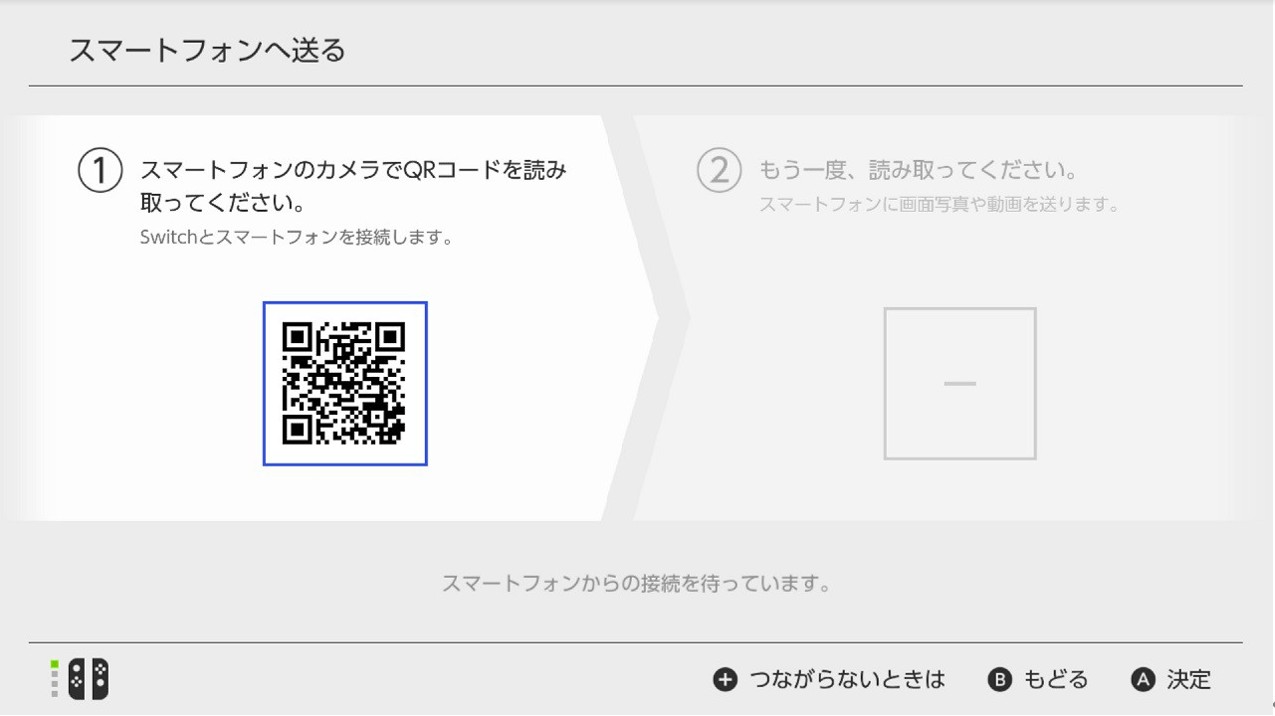
- 1. SwitchにQRコードが表示されたらスマホで読み取る
- 2. Switchに接続する(iPhoneの場合:通知をタップして”Wi-Fiネットワーク×××に接続しますか?”の表示を確認し「接続」を選択。Androidの場合:バナーをタップする)
- 3. Switchのもう1つのQRコードが表示されたら再度読み込む ※Switchに接続できない場合は、モバイルデータ通信を一時的にオフする
ここまでで下準備が終わりました。続いて、iPhone/Androidで写真や動画を保存する方法を解説します。
iPhoneで写真を保存する
Safariが起動したらサムネイルを長押して「写真に追加」を選択するだけで保存が完了です。動画の場合は長押しで保存ができないので、「ダウンロード」を選択して画面右下の「↓」をタップし、その後に画面左下の共有ボタンより「ビデオを保存」を選択するだけでスマホに保存が完了します。
Androidで写真・動画を保存する
写真の場合は、Chromeから写真のサムネイルを長押しして「画像をダウンロード」。動画の場合はプレビュー下に表示される「ダウンロード」をタップするのみです。
画像を良くするツール
SNSでかっこよくスクリーンショットを公開するためには、画質が命ですよね。しかしSwitchのスペックの関係上、勝手に画質が粗くなってしまうことがしばしば…。新しいモデルを買うのも高いし…。もう諦める必要はありません、AIが自動で最高画質へ変換してくれるVanceAIシリーズを使用して素人感あふれるスクショ画像から卒業しましょう!
VanceAI画像拡大
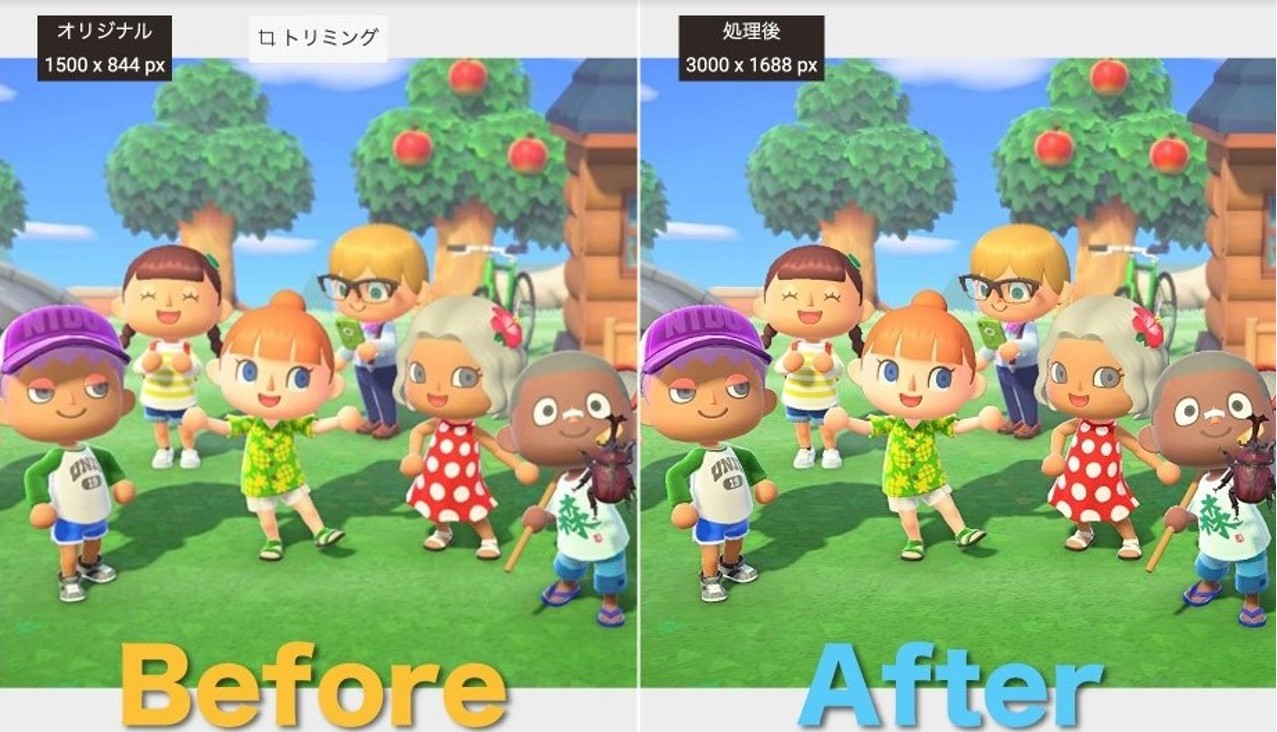
拡大しても高画質化できるその秘密は、オリジナル画像の内容と特徴に応じながらピクセルを補充するディープラーニング技術を採用しているから。VanceAI 画像拡大は、AIベースの画像拡大ツールで、ロスレスで画像を最大8倍まで拡大することをサポートします。一般的な画像向け以外、アニメ写真処理、AIアート修復、そしてテキスト修復機能まで四つのモデルを搭載しており、画像処理ニーズを全面的に応えます。
ECサイトの商品画像や広告画像、印刷用画像まで作成可能でプロも愛用している人気のツールです。ゲームの細部のビジュアルまでくっきり綺麗に直してくれます。
VanceAI画像鮮明化
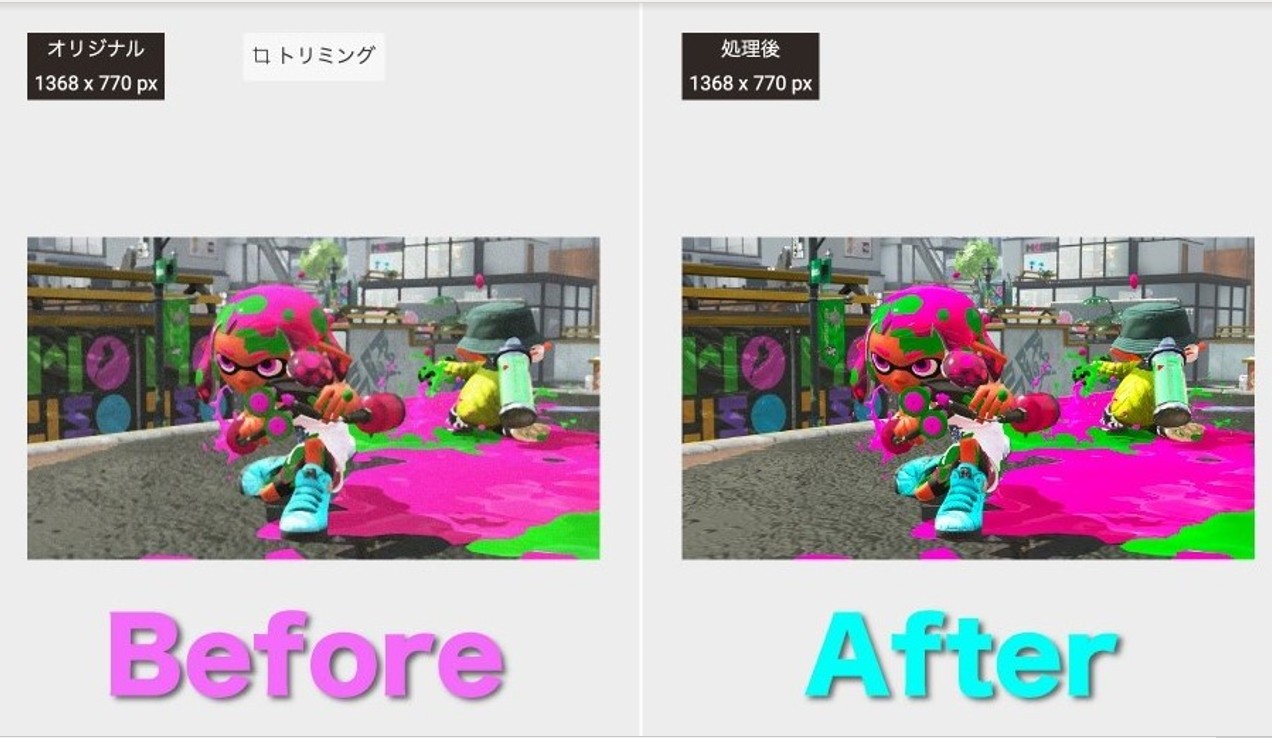
ゲームの美しい色彩をそのままスクリーンショットへ残したいですよね。VanceAI画像鮮明化は最先端のAIアルゴリズムを使用しているので、AIが自動でぼやけた画像をくっきり&より鮮やかにしてくれます。
キャラクターのアウトラインや残像も、たったワンクリックでシャープに!質感はそのまま残してくれるので、今までの修正ソフトに満足できなかった方も納得の仕上がりになること間違いなし!
まとめ
SNSにスクリーンショットを上げたいけどやり方が分からないし画質も気になる、という方が多いのではないでしょうか。せっかくいいプレイをしているのにもったいない!ぜひ本記事を参考に、VanceAIのAI画像拡大などの画像加工ツールで綺麗なスクリーンショット画像を作成して、ゲーム仲間を増やしたり活動の幅を広げましょう。




